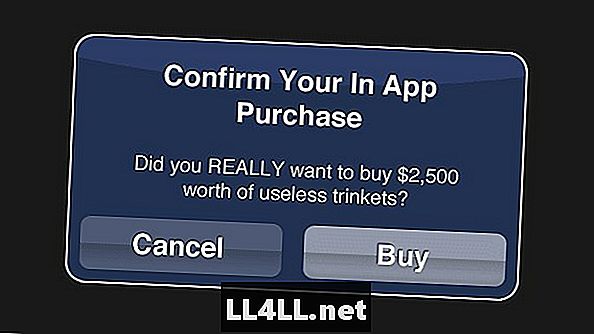
Contenido
- Requerir una contraseña cada vez
- Deshabilitar compras en la aplicación
- ¿Por qué permitir compras en la aplicación en absoluto?
La triste verdad sobre la historia de Danny Kitchen es que no tuvo que ser así. Con solo unas cuantas precauciones adicionales, las Cocinas podrían haber permitido que Danny jugara a su gusto sin temor ni repercusiones.
Sí, algunos desarrolladores de aplicaciones utilizan las compras in-app de maneras infames y engañan a los padres desprevenidos. Pero Apple tiene herramientas para protegerse si se toma el tiempo de cambiar algunas configuraciones en su iPhone, iPod touch o iPad.
Requerir una contraseña cada vez
El primer paso para la cordura es solicitar una contraseña cada vez que realice una compra a través de la App Store (que incluye las compras dentro de la aplicación). De forma predeterminada, Apple recuerda su contraseña durante 15 minutos, lo que es útil cuando desea descargar un par de aplicaciones rápidamente. Sin embargo, cuando se deja en manos de un niño curioso, este defecto puede ser costoso.
Para requerir una contraseña para cada compra, abre la aplicación de configuración en su dispositivo iOS, entonces ir al general. Seleccione la sección llamada Las restricciones. De forma predeterminada, las restricciones están desactivadas: para aprovechar esta configuración, debe Habilitarlos en la parte superior de la pantalla. Se le pedirá que establecer una contraseña (el código de acceso evita que se modifiquen las configuraciones de restricción).
Una vez que haya establecido un código de acceso, desplácese hacia abajo hasta la sección Contenido permitido. En el fondo, cambiar la configuración de contraseña requerida a inmediatamente De la configuración predeterminada de 15 minutos. A partir de ahora, cada compra de la App Store (dentro de la aplicación o nueva) requerirá su contraseña de Apple.
Deshabilitar compras en la aplicación
Puedes elegir ir a la ruta termonuclear y desactivar todas las compras desde la aplicación. En la misma pantalla de restricciones que arriba, puede deslice el control deslizante Activar / Desactivar junto a Compras en la aplicación para Desactivar. Eso deshabilitará completamente todas las compras en la aplicación.
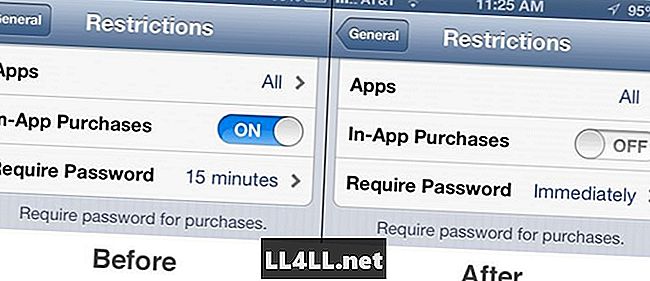
¿Por qué permitir compras en la aplicación en absoluto?
Algunos padres podrían preguntarse por qué Apple no acaba con todas las compras dentro de la aplicación. Historias sensacionales de compras dentro de la aplicación que hacen que las noticias se centren en desarrolladores que crean esquemas infames para engañar a las personas con dinero. Sin embargo, muchos desarrolladores responsables utilizan el sistema de compra en la aplicación para ofrecer una versión gratuita (o significativamente más barata) de su software para que la gente lo pruebe. Si le gusta la versión de prueba, puede desbloquear funciones (o nuevos niveles) a través de compras dentro de la aplicación. También les da a los desarrolladores de juegos una razón para continuar desarrollando contenido nuevo para juegos: pueden crear complementos, niveles, expansiones, etc. para el juego y cobrar uno o dos dólares adicionales para que los jugadores tengan acceso a contenido nuevo (no a diferencia del contenido DLC). en las consolas).